Du bist auf der Suche nach einer ausführlichen Erklärung zum Principled BSDF Shader in Blender? Dann bist Du hier genau richtig! In diesem Blogpost nehmen wir den Shader unter die Lupe und zeigen Dir, wie Du damit realistische Materialien in Deinen 3D-Projekten erstellen kannst. Lass uns gemeinsam eintauchen in die Welt von Blender und seiner mächtigen Shading-Engine!
Was ist der Principled BSDF Shader?
Der Principled BSDF (Bidirectional Scattering Distribution Function) Shader ist ein Physically-Based-Rendering-Shader (PBR), der in Blender integriert ist. Er wurde entwickelt, um die Erstellung von realistischen Materialien zu vereinfachen, indem er die meisten der gängigen physikalischen Eigenschaften in einem einzigen, benutzerfreundlichen Knoten bündelt.
Warum der Principled BSDF Shader so wichtig ist

Im Bereich der 3D-Grafik und insbesondere bei der Materialerstellung ist Realismus das A und O. Durch die Nutzung des Principled BSDF Shaders können Künstler und Designer auf einfache Weise realistische Materialien erstellen, die auf physikalischen Prinzipien basieren. Mit einem einzigen Knoten sind zahlreiche Materialparameter verfügbar, die dazu beitragen, die Lichtstreuung und Reflexion auf den Oberflächen Deiner 3D-Objekte akkurat abzubilden.
Die Parameter des Principled BSDF Shaders
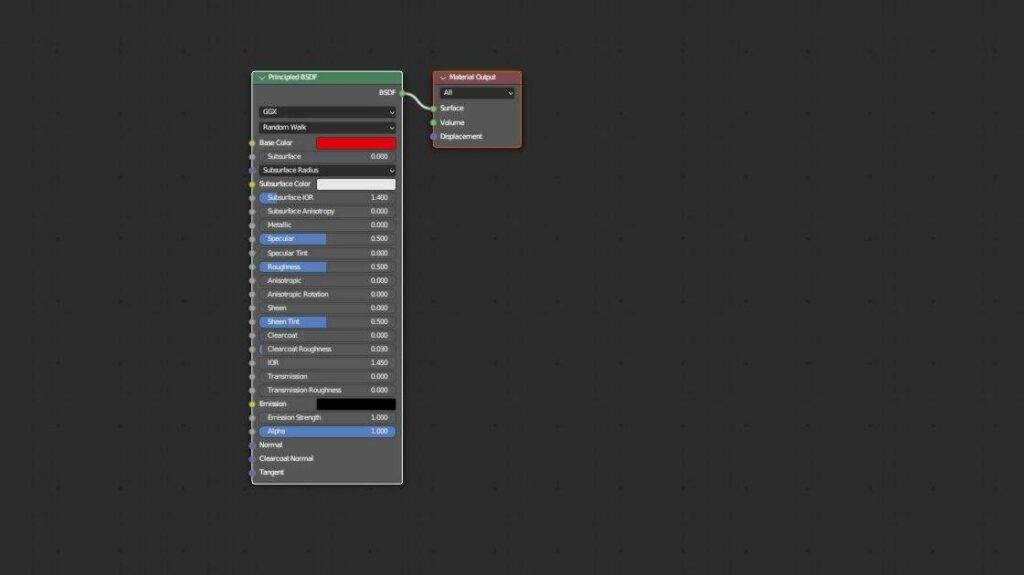
Der Principled BSDF Shader verfügt über eine Vielzahl von Parametern, die es Dir ermöglichen, nahezu jedes erdenkliche Material zu erstellen. Hier sind die wichtigsten Parameter und ihre Funktionen:
- Base Color: Dieser Parameter definiert die Grundfarbe des Materials. Du kannst eine beliebige Farbe auswählen oder eine Textur anschließen, um die Farbe der Oberfläche festzulegen.
- Subsurface: Mit diesem Parameter steuerst Du, wie stark das Licht in die Oberfläche eindringt und gestreut wird. Dies ist besonders nützlich für Materialien wie Haut oder Wachs.
- Subsurface Radius: Dieser Parameter bestimmt, wie tief das Licht in die Oberfläche eindringt, bevor es gestreut wird.
- Subsurface Color: Hier kannst Du die Farbe des Subsurface-Streuens festlegen.
- Metallic: Dieser Parameter steuert, wie stark das Material metallisch wirkt. Ein Wert von 0 bedeutet, dass das Material nichtmetallisch ist, während ein Wert von 1 ein vollständig metallisches Material erzeugt.
- Specular: Dieser Parameter steuert die Stärke der Reflexionen auf der Oberfläche. Ein höherer Wert erzeugt stärkere Reflexionen.
- Specular Tint: Hier kannst Du die Farbe der Reflexionen anpassen, um die Farbe des Basis-Materials zu berücksichtigen.
- Roughness: Mit diesem Parameter steuerst Du die Rauheit der Oberfläche. Eine höhere Rauheit führt zu diffuseren Reflexionen, während eine glatte Oberfläche scharfe Reflexionen erzeugt.
- Anisotropic: Dieser Parameter steuerung steuert die Anisotropie der Reflexionen, was bedeutet, dass die Reflexionen in eine bestimmte Richtung „gezogen“ werden. Dies ist nützlich für Materialien wie gebürstetes Metall oder Haare.
- Anisotropic Rotation: Mit diesem Parameter kannst Du die Richtung der Anisotropie steuern, um die gewünschte Ausrichtung der Reflexionen zu erreichen.
- Sheen: Dieser Parameter fügt eine zusätzliche Schicht von Reflexionen hinzu, die besonders bei Stoffen oder leicht rauen Oberflächen nützlich ist.
- Sheen Tint: Mit diesem Parameter kannst Du die Farbe der Sheen-Reflexionen anpassen.
- Clearcoat: Dieser Parameter fügt eine zusätzliche Schicht von glänzenden Reflexionen hinzu, die oft bei Autolacken oder anderen lackierten Oberflächen vorkommen.
- Clearcoat Roughness: Mit diesem Parameter steuerst Du die Rauheit der Clearcoat-Schicht.
- IOR (Index of Refraction): Hiermit legst Du den Brechungsindex des Materials fest, der beeinflusst, wie stark Licht gebrochen wird, wenn es auf die Oberfläche trifft.
- Transmission: Dieser Parameter steuert, wie stark das Material lichtdurchlässig ist, was bei Glas oder anderen transparenten Materialien nützlich ist.
- Transmission Roughness: Mit diesem Parameter steuerst Du die Rauheit der Transmission, um Streuungseffekte in transparenten Materialien zu erzeugen.
- Emission: Dieser Parameter ermöglicht es Dir, das Material selbstleuchtend zu machen, so dass es Licht aussendet.
- Emission Color: Hier kannst Du die Farbe des emittierten Lichts einstellen.
- Alpha: Mit diesem Parameter steuerst Du die Transparenz des Materials.
Anwendungsbeispiele für den Principled BSDF Shader
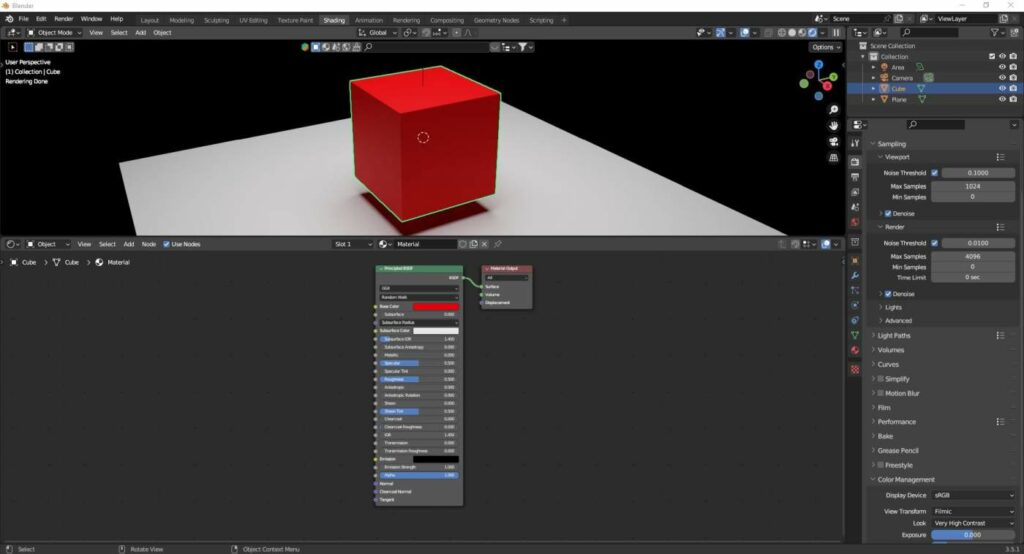
Der Principled BSDF Shader ist unglaublich vielseitig und kann für eine Vielzahl von Materialien verwendet werden. Hier sind einige Beispiele, wie Du ihn einsetzen kannst:
- Haut: Indem Du den Subsurface-Parameter und die Subsurface-Color anpasst, kannst Du realistische Hautmaterialien erstellen, die das Eindringen und Streuen von Licht simulieren.
- Metalle: Durch die Anpassung des Metallic- und Roughness-Parameters kannst Du eine Vielzahl von Metallmaterialien erzeugen, von glänzendem Chrom bis zu rostigem Eisen.
- Stoffe: Durch das Hinzufügen von Sheen und Anpassen der Specular- und Roughness-Parameter kannst Du realistische Stoffmaterialien erstellen.
- Glas: Durch die Anpassung der Transmission und des IOR-Parameters kannst Du transparente Materialien wie Glas oder Plexiglas erstellen.
Fazit
Der Principled BSDF Shader ist ein leistungsstarkes Werkzeug in Blender, das die Erstellung realistischer Materialien erheblich vereinfacht. Durch das Verständnis und die Anpassung der verschiedenen Parameter kannst Du nahezu jedes erdenkliche Material erstellen und Deine 3D-Projekte auf ein neues Level heben.
















